- يجب أن يكون تثبيت وتكوين VPN الخاص بك على Windows Server 2012 خاليًا من المتاعب.
- إذا لم تعمل الشبكة الظاهرية الخاصة ، فعليك استخدام حلولنا السريعة للخطأ الذي تواجهه.
- في حالة البحث عن نصائح مفيدة مماثلة ، لا تتردد في التحقق أخطاء وحلول VPN.
- من المرجح أن يكون من مصلحتك الفضلى أيضًا وضع إشارة مرجعية على مركز استكشاف أخطاء VPN وإصلاحها.

يمكن تثبيت VPN وتكوينها على Windows Server 2012 عن طريق تشغيل معالج Setup Anywhere Access وتحديد خيار VPN.
عندما تختار تمكين هذا الخيار باستخدام المعالج أو الأدوار أو الميزات مثل الوصول عن بُعد والوصول المباشر والشبكة الافتراضية الخاصة (RAS) وقيود IP والمجال ونصوص وأدوات إدارة IIS وسياسة الشبكة وأدوات خدمات الوصول وقاعدة بيانات Windows الداخلية مثبتة على الخادم.
من الممكن أيضًا تمكين هذه الأدوار و / أو الميزات من Server Manager أو PowerShell الأوامر ، ولكن يوصى بتمكينها من خلال المعالج نفسه.
يسمح Windows Server 2012 لأجهزة العملاء بالانضمام إلى الخادم الخاص بهم دون أن تكون في شبكة الشركة من خلال ميزة Remote Domain Join (الانضمام إلى المجال البعيد).
لذلك ، إذا تم تمكين VPN على الخادم ، يمكنك ذلك
قم بتوصيل عميل بعيد إلى الشبكة المحلية عبر VPN الخاص بك ، وقم بتشغيل معالج الاتصال ثم انضم إلى العميل البعيد بالخادم - وهي عملية بسيطة ومباشرة.من المهم أن نلاحظ ، مع ذلك ، أن Server 2012 يدير تلقائيًا التوجيه إلى VPN ، لذلك يتم إخفاء واجهة مستخدم التوجيه والوصول عن بُعد (RRAS) على الخادم لمنع العبث بها الإعدادات.
يتم أيضًا نشر الشبكات الظاهرية الخاصة (VPN) بحيث لا تكون هناك حاجة كبيرة للتكوينات اليدوية على الخادم أو العميل.
إذا كانت منافذ TCP الصحيحة مفتوحة على جدار الحماية وتم إرسالها إلى الخادم ، وتم تمكين VPN أثناء تشغيل المعالج ، فيجب أن تعمل VPN على الفور ، مع تحديد البروتوكولات المناسبة.
أبلغ مستخدمو Windows Server 2012 عن مخاوفهم عندما لا تعمل VPN الخاصة بهم مع خادم 2012 ، وتلقي هذه المقالة نظرة على بعض المشكلات الشائعة وحلولها.
أفضل 5 شبكات VPN نوصي بها
 |
59٪ خصم متاح لخطط السنتين |  تحقق من العرض! تحقق من العرض! |
 |
79٪ إيقاف + شهرين مجانا |
 تحقق من العرض! تحقق من العرض! |
 |
85٪ خصم! فقط 1.99 دولار شهريًا لخطة 15 شهرًا |
 تحقق من العرض! تحقق من العرض! |
 |
83٪ خصم (2.21 $ / شهر) + 3 شهور مجانية |
 تحقق من العرض! تحقق من العرض! |
 |
76% (2.83$) على خطة سنتين |
 تحقق من العرض! تحقق من العرض! |
ماذا يمكنني أن أفعل إذا لم تعمل VPN على Windows Server 2012؟
- خطأ 850
- خطأ 800
- خطأ 720
1. خطأ 850
- انتقل إلى إعدادات VPN الخاصة بك على الشبكات علامة تبويب اتصال VPN ، افتح خصائص IPv4 ، وانقر متقدم.
- تحت إعدادات TCP / IP المتقدمة، قم بإلغاء تحديد خانة الاختيار الخاصة بـ استخدم البوابة الافتراضية على الشبكة البعيدة للتأكد من تشغيل اتصال الشبكة والإنترنت.
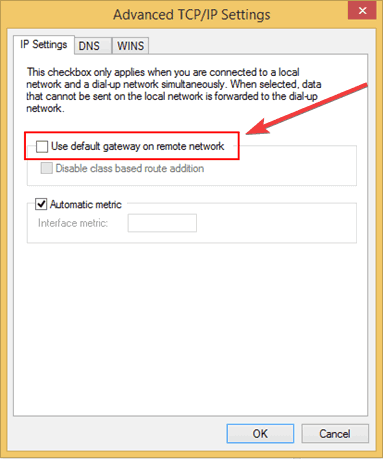
عندما يظهر هذا الخطأ ، تقرأ الرسالة: لم يتم تثبيت نوع بروتوكول المصادقة القابل للإلحاق المطلوب لمصادقة اتصال الوصول عن بعد على جهاز الكمبيوتر الخاص بك.
إذا قمت بإعداد اتصال VPN يدويًا ، فستتلقى هذا الخطأ عندما لا تعمل VPN مع خادم 2012.
يوضح هذا الخطأ أنه لم يتم تحديد أي من البروتوكولات في خصائص اتصال VPN ، لذلك لإصلاح ذلك ، تحتاج إلى تحديد السماح بهذه البروتوكولات على ال علامة التبويب "الأمان" اتصال VPN.
سيتم تحديد Microsoft CHAP الإصدار 2 (MS-CHAP v2) تلقائيًا إذا قمت بالنقر فوق هذا الخيار ، ثم انقر فوق نعم لتطبيق التغييرات.
إذا كنت تواجه مشكلات في الوصول إلى الإنترنت أو موارد الشبكة ، فمن المحتمل أنك تستخدم البوابة الافتراضية للشبكة البعيدة. استخدم الخطوات المفصلة أعلاه لإصلاح هذا في أي وقت من الأوقات.
2. خطأ 800
- تأكد من أن 443 مسموح به وإرساله إلى Windows Server 2012 وأن شهادة SSL الصحيحة مرتبطة بموقع الويب الافتراضي للمنفذ 443 ونفس الشيء مع منفذ SSTP.
- إذا كنت تريد أن تعرف أن المنفذ 443 محظور ، فأنت بحاجة إلى التحقق مما إذا كان يمكنك تصفح RWA من الخارج ، إذا كان بإمكانك فتحه ، وإلا فسيتم حظره.
- للتحقق من الشهادات (RRAS و IIS) ، افتح مدير IIS في أساسيات الخادم ، وانقر فوق افتح الروابطللموقع الافتراضي.
- اذهب إلىروابط الموقعالصفحة وحدد الربط للمنفذ 443 باسم المضيف الفارغ ، وانقر يحرر.
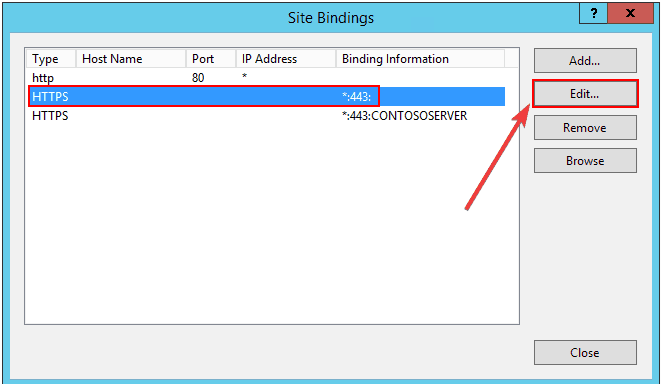
- علىتحرير ربط الموقعالصفحة ، انقر فوق منظر.
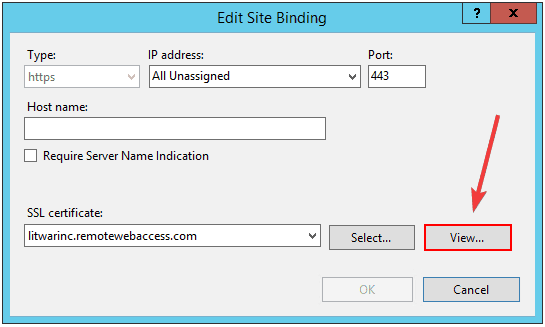
- في شهادة Windows ، اخترتفاصيلوقم بتدوين بصمة الإبهام للشهادة.
- يمكنك أيضًا استخدام أمر PowerShell هذا لعرض بصمة الشهادة النشطة على موقع الويب الافتراضي:
Get-WebBinding | أين-الكائن {$ _ .indinginformation -eq "*: 443:"} | شهادة fl - فتح إدارة التوجيه والوصول عن بعد ، انقر بزر الماوس الأيمن فوق اسم الخادم ، وافتحه الخصائص.

- اضغط على حماية وانقر منظر بجانب الشهادة. يجب أن يكون لديك نفس بصمة الشهادة هنا أيضًا.
ملحوظة: إذا كانت هذه شهادة مختلفة ، فقم بتغيير الشهادة لتطابق الشهادة الموجودة على IIS. خلاف ذلك ، يمكنك استخدام هذا الأمر لتعديل بصمة الإبهام لهذه الشهادة لخدمة بروتوكول نفق مأخذ التوصيل الآمن (SSTP):
reg add HKEY_LOCAL_MACHINESYSTEMCurrentControlSetServicesSstpSvcParameters / v SHA1CertificateHash / t REG_BINARY / /F يتم عرض هذا الخطأ على شكل لم يتم إجراء الاتصال عن بعد بسبب المحاولة فشل أنفاق VPN.
عندما يحدث هذا ، فإن قد يكون خادم VPN غير قابل للوصول. إذا كان هذا الاتصال يحاول استخدام نفق L2TP / IPsec ، فقد لا يتم تكوين معلمات الأمان المطلوبة لمفاوضات IPsec بشكل صحيح.
قد يكون فشل الاتصال هذا بسبب عدم السماح بـ 443 على جدار الحماية أو عدم تطابق الشهادة في RRAS و IIS (موقع الويب الافتراضي).
لحل هذه المشكلة ، انتبه إلى الإرشادات أعلاه.
بمجرد التأكد من أن الشهادة الموجودة على موقع الويب الافتراضي و SSTP هي نفسها ، يجب أن تختفي المشكلة.
3. خطأ 720
- فتح وحدة التحكم في التوجيه والوصول عن بعد.
- افتح ال خصائص الخادم.

- في خصائص الخادم ، قم بتعيين ملف تجمع عناوين IPv4 ثابت صالح لعملاء VPN ، واستبعدها من نطاق خادم DHCP.
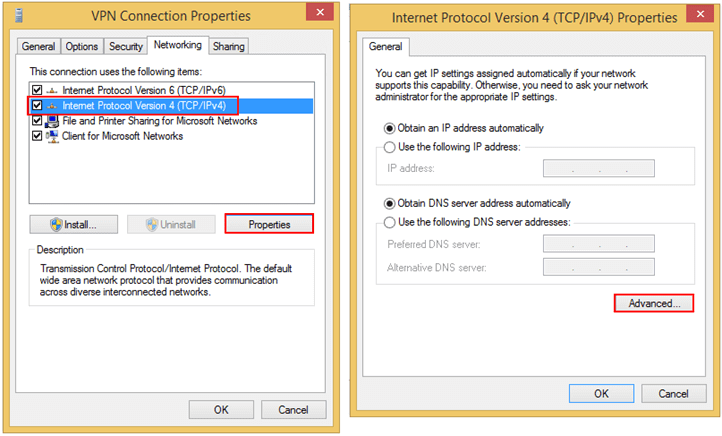
ملحوظة: في مناسبات معينة ، لوحظ أن العميل المحلي سيظهر متصلاً بـ Windows Server 2012 R2 Essentials المستضاف.
ومع ذلك ، قد لا يكون هناك أي اتصال بين عميل VPN وأساسيات الخادم.
في مثل هذه السيناريوهات ، تحقق من أحداث RemoteAccess-MgmtClient و RemoteAccess-RemoteAccessServer في عارض الأحداث.
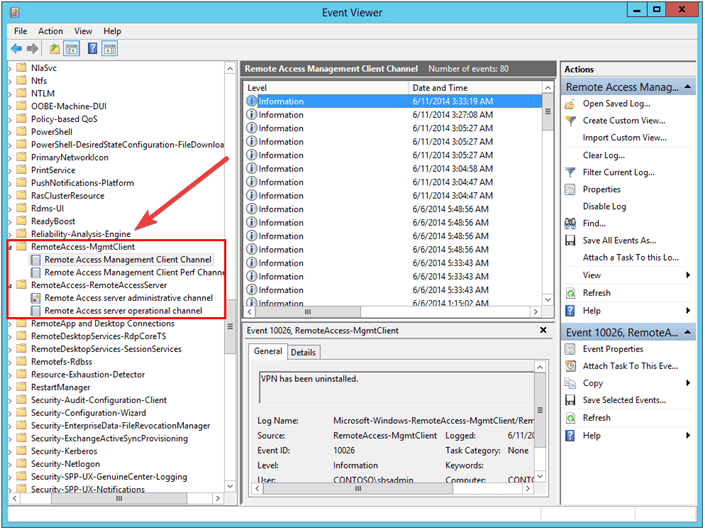
يتم عرض هذا الخطأ على شكل تعذر إنشاء اتصال بجهاز الكمبيوتر البعيد. قد تحتاج إلى تغيير إعدادات الشبكة لهذا الاتصال.
إذا كان عميل VPN غير قادر على الحصول على عنوان IP من خادم VPN ، فقد تحصل على خطأ 720 عندما لا تعمل VPN مع خادم 2012.
في أساسيات الخادم ، عادةً ما تتم استضافة DHCP على جهاز مختلف.
هل ساعد أي من هذه الحلول في مشكلة عدم عمل خادم 2012 VPN على جهاز الكمبيوتر الخاص بك؟ أخبرنا عن طريق ترك تعليق في القسم أدناه.
عندما لا يحدث ذلك ، يمكن تثبيت الشبكات الظاهرية الخاصة وتهيئتها. هذا ما يمكنك فعله بوضوح على Windows Server 2012.
- هل ما زال Windows Server 2012 r2 مدعومًا؟
نعم ، لا يزال مدعومًا. تاريخ نهاية الدعم الممتد لنظام التشغيل Windows Server 2012 r2 هو أكتوبر. 10, 2023.
أسئلة مكررة
يمكن القيام بذلك بسهولة عن طريق تشغيل معالج Setup Anywhere Access واختيار ملف حل VPN رائع.
أ شبكة خاصة افتراضية هو اتصالك بشبكة أخرى عبر الإنترنت. تحتوي بعض أنظمة التشغيل على دعم VPN مدمج.
عندما لا يحدث ذلك ، يمكن تثبيت الشبكات الظاهرية الخاصة وتهيئتها. هذا ما يمكنك فعله بوضوح على Windows Server 2012.
نعم ، لا يزال مدعومًا. تاريخ نهاية الدعم الممتد لنظام التشغيل Windows Server 2012 r2 هو أكتوبر. 10, 2023.
